
このソフトウェアは、一般的なコンピューターエラーを修復し、ファイルの損失、マルウェア、ハードウェア障害からユーザーを保護し、最大のパフォーマンスを得るためにPCを最適化します。 3つの簡単なステップでPCの問題を修正し、ウイルスを今すぐ削除します。
- RestoroPC修復ツールをダウンロードする 特許技術が付属しています(特許が利用可能 ここに).
- クリック スキャン開始 PCの問題を引き起こしている可能性のあるWindowsの問題を見つけるため。
- クリック 全て直す コンピュータのセキュリティとパフォーマンスに影響を与える問題を修正する
- Restoroはによってダウンロードされました 0 今月の読者。
約2か月前に Windows 10 April Update がリリースされましたが、意見はまちまちでした。 現時点で私たちが知る限り、AdDuplex番号に基づくと、Windows10のユーザーの大多数はすでに コンピュータに1803バージョンがあります. もちろん、これはマイクロソフトにとって前向きなことですが、人々が持っていたという事実を考えると 最新のアップデートに関するあらゆる種類の問題、ユーザーはさまざまなエラーに苦労しなければなりませんでした。
Windows 10 AprilUpdateでのネットワークの問題
デバイスがホームネットワークに正しく接続できない原因となる問題が継続的に発生しています。 マイクロソフトは状況を認識しており、この問題の原因を突き止めようとしています。 その間、彼らは新しいパッチがリリースされるまでこの問題を修正するのに役立つ一時的な解決策を提供しました。 収集した情報 彼らのフォーラムでマイクロソフトサポートによって提供されました.
ネットワークの問題を永久に修正する
グリッチを修正するために必要な手順を示します。 どうやら、この問題は、特定のサービスを自動または遅延開始に切り替えて、後でWindowsを再起動するだけで解決できるようです。 あなたがしなければならないことは次のとおりです。
- WindowsキーとRを同時に押して、[実行]ダイアログを表示し、[実行]ボックスに「services.msc」と入力してEnterキーを押します。
- リストから次の各サービスを見つけ、サービスを右クリックして[プロパティ]を選択し、[起動の種類]を[自動(遅延開始)]に設定して、[適用]をクリックします。
- コンピューターブラウザ(ブラウザ)
- 機能検出プロバイダーホスト(FDPHost)
- 関数検出リソースの公開(FDResPub)
- ネットワーク接続(NetMan)
- UPnPデバイスホスト(UPnPHost)
- ピア名解決プロトコル(PNRPSvc)
- ピアネットワーキンググループ化(P2PSvc)
- ピアネットワーキングIDマネージャー(P2PIMSvc)
- 3. Windowsを再起動します
これらの手順をすべて実行したら、ネットワークの問題を修正する必要がありますが、そうでない場合は修正してください これを行う必要があるかどうかを確認してください。そうすれば、Windowsからの次のパッチが届くのを確実に待つことができます。 リリースされました。
チェックする関連ストーリー:
- KB4284835は、Windows 10 AprilUpdateの問題を修正します
- Windows 10 April 2018UpdateバグがSMBv1プロトコルを強制終了する
- Microsoftが調査中のWindows10 AprilUpdate強制インストールレポート
 まだ問題がありますか?このツールでそれらを修正します:
まだ問題がありますか?このツールでそれらを修正します:
- このPC修復ツールをダウンロードする TrustPilot.comで素晴らしいと評価されました (ダウンロードはこのページから始まります)。
- クリック スキャン開始 PCの問題を引き起こしている可能性のあるWindowsの問題を見つけるため。
- クリック 全て直す 特許技術の問題を修正する (読者限定割引)。
Restoroはによってダウンロードされました 0 今月の読者。
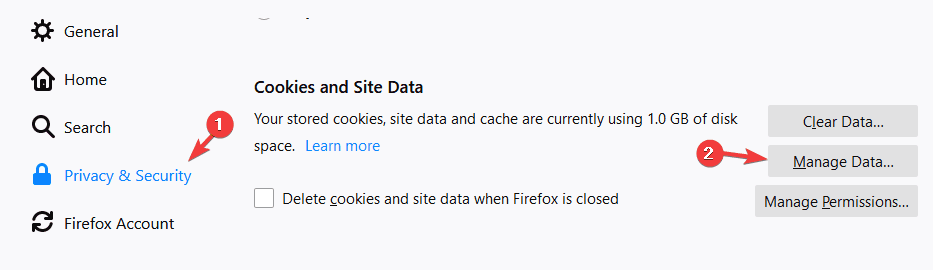

![Steamがコンピューターの認証に失敗しました[FASTFIX]](/f/0adcd3af076d6efdbcf9a53f9cb32ec9.jpg?width=300&height=460)